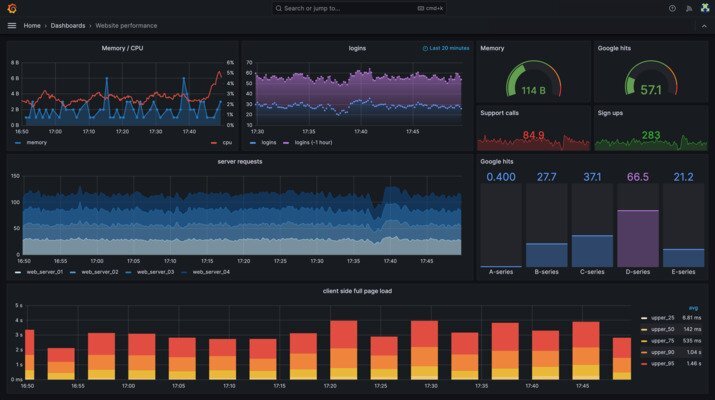安装 Glances、InfluxDB 和 Grafana 来监控 CentOS 7
介绍
监控 CentOS 7 服务器的性能和运行状况对于维持其稳定性和优化其资源至关重要。在本文中,我们将探讨如何安装和配置 Glances、InfluxDB 和 Grafana(这三个强大的监控工具)来收集系统指标、将其存储在数据库中并实时可视化。
概览:系统监控工具
Glances 是一款跨平台系统监控工具,可全面概述各种系统指标,例如 CPU 使用率、内存使用率、网络活动、磁盘 I/O 等。要安装 Glances,请按照以下步骤操作 -
第 1 步:更新系统
在安装任何新软件之前,更新系统软件包始终是一个好习惯。打开终端并运行以下命令 -
sudo yum update
第 2 步:安装 Glances
系统更新后,通过运行以下命令安装 Glances -
sudo yum install glances
安装完成后,您可以通过执行以下命令来启动 Glances -
glances
Glances 将开始在用户友好的界面中显示实时系统指标。
InfluxDB:时间序列数据库
InfluxDB 是一个高性能、开源的时间序列数据库,非常适合存储和检索大量带有时间戳的数据。它将作为存储 Glances 收集的系统指标的后端。安装 InfluxDB 的方法如下:
第1步:下载并安装InfluxDB
要下载最新版本的 InfluxDB,请访问官方网站并获取适用于 CentOS 7 的相应软件包。下载后,导航到软件包所在的目录并使用以下命令安装 InfluxDB -
sudo yum localinstall influxdb_package.rpm
将 influxdb_package.rpm 替换为实际的包文件名。
第2步:启动并启用InfluxDB
安装完成后,通过运行以下命令启动 InfluxDB 服务 -
sudo systemctl start influxdb
为了确保 InfluxDB 在系统启动时自动启动,请使用以下命令启用该服务 -
sudo systemctl enable influxdb
第3步:配置InfluxDB
要配置 InfluxDB,请使用文本编辑器打开 InfluxDB 配置文件 -
sudo nano /etc/influxdb/influxdb.conf
在配置文件中,找到 [http] 部分并取消注释绑定地址选项,指定服务器的 IP 地址或主机名。保存并关闭文件。
第4步:在InfluxDB中创建数据库
要在 InfluxDB 中创建新数据库,请打开终端并执行以下命令 -
influx
这将打开 InfluxDB shell。在 shell 中,运行以下命令来创建数据库 -
CREATE DATABASE database_name
将database_name 替换为您选择的名称。
Grafana:数据可视化工具
Grafana 是一种流行的开源数据可视化工具,可让您创建美观的交互式仪表板来监控和分析各种指标。让我们安装 Grafana -
第1步:安装Grafana
要安装 Grafana,请运行以下命令 -
sudo yum install -y https://dl.grafana.com/oss/release/grafana_package.rpm
sudo systemctl start grafana-server
sudo systemctl enable grafana-server
第2步:访问Grafana Web界面
安装完成后,您可以通过打开 Web 浏览器并导航到 http://your_server_ip:3000 来访问 Grafana Web 界面。使用默认用户名和密码(admin/admin)登录,并在出现提示时更改密码。
步骤3:配置InfluxDB数据源
登录 Grafana 后,按照以下步骤添加 InfluxDB 作为数据源 -
单击左侧边栏上的齿轮图标以打开配置菜单。
从菜单中选择“数据源”。
单击“添加数据源”。
选择“InfluxDB”作为类型。
填写所需的详细信息,包括 URL、数据库名称和凭据。
单击“保存并测试”以确保连接成功。
第 4 步:创建仪表板
要在 Grafana 中创建仪表板,请单击左侧边栏上的加号图标并选择“仪表板”。从那里,您可以添加面板来可视化不同的指标并根据您的喜好自定义布局。
示例 1:监控 CPU 和内存使用情况
安装并启动 Glances 后,您将看到各种系统指标的全面概述。让我们重点监控 CPU 和内存使用情况。
输出
Load Average: 0.12, 0.08, 0.10
CPU Usage: 10%
Memory Usage: 40%
在Glances界面中,您可以观察负载平均值,它表示特定时间段内系统的平均负载情况。 CPU使用百分比代表CPU的利用率,内存使用百分比反映RAM的消耗量。
示例 2:跟踪网络活动
Glances 提供有关网络活动的实时信息,包括传入和传出流量。
输出
Network Interface - eth0
- Received: 5.2 kB/s
- Sent: 2.8 kB/s
此输出显示网络接口 eth0,指示接收和发送数据的速率,以千字节每秒 (kB/s) 为单位。它有助于监控网络使用情况并检测潜在的瓶颈。
示例 3:磁盘 I/O 监控
Glances 还提供对磁盘 I/O 活动的洞察,使您能够监控存储设备上的读写操作。
输出
Disk I/O - sda
- Read: 50 kB/s
- Write: 20 kB/s
此输出显示存储设备 sda 的磁盘 I/O 指标。它以千字节每秒 (kB/s) 为单位显示数据读取和写入的速率,使您能够识别磁盘性能问题并优化存储利用率。
示例 4:使用 Grafana 可视化指标
Grafana 提供了强大的仪表板功能,可以可视化 Glances 收集并存储在 InfluxDB 中的指标。让我们创建一个简单的 Grafana 仪表板来监控一段时间内的 CPU 和内存使用情况。
在此示例中,Grafana 仪表板显示一个折线图,表示特定时间范围内的 CPU 和内存使用情况。您可以通过添加其他面板、选择不同的可视化类型以及根据预定义阈值设置警报来自定义仪表板。
通过利用 Glances、InfluxDB 和 Grafana 的集成,您可以全面了解 CentOS 7 服务器的性能和运行状况,从而为系统优化、故障排除和容量规划做出明智的决策。
结论
监控 CentOS 7 服务器的性能对于维持其稳定性和确保最佳资源利用率至关重要。通过安装 Glances、InfluxDB 和 Grafana,您可以收集系统指标,将它们存储在时间序列数据库中,并实时可视化它们。借助这些强大的监控工具,您可以主动识别瓶颈,优化资源分配,并确保 CentOS 7 服务器的平稳运行。